CAD 程序通过将简单表面组合在一起形成最终图形来表示复杂模型。
导入零件或划分零件的网格时,这些独立表面间的界面可能会被误解释。这会导致很多错误,特别是具有精细细节的区域。虽然表面纹理、小半径或圆角的存在对于成品很重要,但这会无谓地增加网格生成的复杂性。
网格统计报告可划分为许多不同部分,这些部分提供了网格不同特性的简短概述。我们将查看其中的每个部分。
- 在“实体计数”部分中,检查连通区域值非常重要。应该只存在一个区域。如果存在多个区域,则表示零件或流道系统存在断开部分。
- 在“边细节”部分中,确定曲面边的完整性。
自由边不连接到其他曲面。对于双层面和 3D 网格,该值应该为零。
共用边是与两个单元连接到的网格边。此边类型仅适用于双层面网格。
多重边连接两个以上的单元。对于双层面网格,该值应该为零。
- 在“取向细节”部分中,“配向不正确的单元”值应该为零。取向不是网格错误,而是程序的数据处理要求。将在网络编辑教程中对此进行介绍。
- 在“交叉点细节”部分中,报告共享曲面。所有值都应该为零。
- “曲面三角形纵横比”部分说明网格单元的几何。单元的纵横比是最长边与垂直于该边的高度的比率(在下图中以 a/b 表示)。
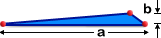 理想情况下,纵横比值应该小于:
理想情况下,纵横比值应该小于:对于: 最大值纵横比 中性面/双层面 6:1 中性面/双层面 - 非临界区域 20:1 四面体单元 50:1 转换到 3D 前的双层面网格 20:1 冷却和翘曲分析 6:1 应该避免纵横比非常高的三角形,尤其最长边在流动方向上时,因为这种情况将影响局部结果。报告表示至少存在一个高纵横比的单元。您将稍后再对此进行研究。
- 在“匹配百分比”部分中,理想情况下,网格匹配值应该为 85% 或更高。网格匹配仅适用于双层面网格。这是一个表面上的单元与相对表面上的单元的匹配程度的测量值。此测量值对于正确确定零件厚度和预测纤维取向非常重要。
报告指出网格无重大缺陷(重叠、相交和断开连接的单元),但某些单元的纵横比需要改善。
在本任务中,您将完成以下操作:
- 创建“网格统计”报告评估前一任务中生成的网格的质量
- 运行“网格修复向导”检查并修复一些常见的网格缺陷
- 打开在先前任务中创建的“网格教程”工程。单击
 ,然后导航至存储工程的工程目录。
,然后导航至存储工程的工程目录。 - 从 Mesh_tutorial 文件夹中选择 Mesh tutorial.mpi 。
- 单击“打开”。
- 单击
 ()。从教程文件夹(其路径通常为 C:\Users\Public\Public Documents\Autodesk\Simulation Moldflow Synergy 20xx\tutorial)中,选择 mesh_tutorial5.sdy。
()。从教程文件夹(其路径通常为 C:\Users\Public\Public Documents\Autodesk\Simulation Moldflow Synergy 20xx\tutorial)中,选择 mesh_tutorial5.sdy。 - 单击
 ()以打开“网格”选项卡。
()以打开“网格”选项卡。 - 单击
 ()。
()。 - 查看完“网格统计”对话框中的信息后,单击“关闭”。
- 现在,您将运行“网格修复向导”进一步检查网格缺陷,并尝试自动纠正纵横比高的单元。单击
 ()。 “网格修复向导”在“缝合自由边”页面中打开。
()。 “网格修复向导”在“缝合自由边”页面中打开。 该向导已自动运行诊断来检查未连接到其它边的边。相关情况显示在对话框的左侧。本例中显示“找到 0 条自由边”。
在向导的各个页面中:- 如果诊断指示存在问题,则单击“修复”尝试纠正该问题。可以反复单击“修复”来纠正问题。
- 单击“跳过”可转到下一诊断而不尝试修复问题。
- 单击“下一步”可纠正向导当前页面所显示的网格问题。单击“下一步”后,看不到问题是否已修复。
- 单击“下一步”进入“填充孔”页面。 结果指出模型中没有任何孔。
- 单击“下一步”进入“突出”页面。 结果指出不存在不是模型表面组成部分的单元。此问题仅与双层面有关。
- 单击“下一步”进入“退化单元”页面。 退化单元具有两个相距很近的节点,该问题可以通过合并节点来解决。(您可能希望这些单元也具有高纵横比)。未发现此模型具有退化单元。
- 单击“下一步”进入“反向法线”页面。 结果指出模型中的所有单元都取向一致。
- 单击“下一步”进入“修复重叠”页面。 结果指出模型中不存在交叉点或重叠表面。
- 单击“下一步”进入“折叠面”页面。 如果相对表面的边界意外接触,则会出现折叠表面。从分析的角度来看,折叠面是流动的障碍,因此将影响局部区域的结果。结果指出模型边界上不存在任何折叠。
- 单击“下一步”进入“纵横比”页面。 与在“网格统计”报告中一样,这里报告纵横比的最小值、最大值和平均值。
- 选择“显示诊断结果”框以在“模型显示”窗格中显示纵横比诊断图形。 纵横比高的单元会非常薄且长,所以在“模型显示”窗格中查找非常困难。因此,纵横比诊断图形使用特殊技术以帮助查找纵横比高的单元。各单元的纵横比表示为从单元中心凸起的尖峰。尖峰越长,纵横比越高。尖峰的颜色也代表纵横比的大小。窗格右侧的颜色栅格反映纵横比值。
- 单击“纵横比”页面上的“修复”运行自动修复功能。 对话框中报告新结果,并自动更新图形。仍然存在一些无法自动修复的高纵横比单元。
- 使用“网格修复向导”后检查模型。向导可以自动修复大部分问题。但是,在某些情况下,无法修复所有错误,而且可能引入新的错误。在下一任务中,您将学习如何手动纠正网格错误。
- 单击“下一步”进入“摘要”页面。 摘要指出修复的单元数以及使用的方法。
- 单击“关闭”退出向导。
- 保存并关闭方案。
单击下方的 下一主题 链接即可跳转至教程的下一任务。